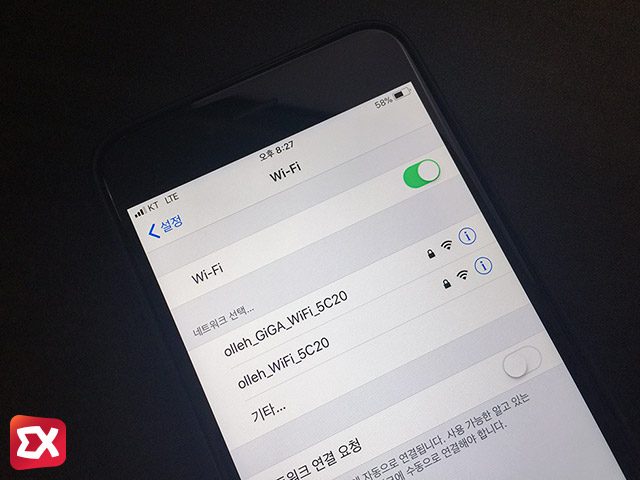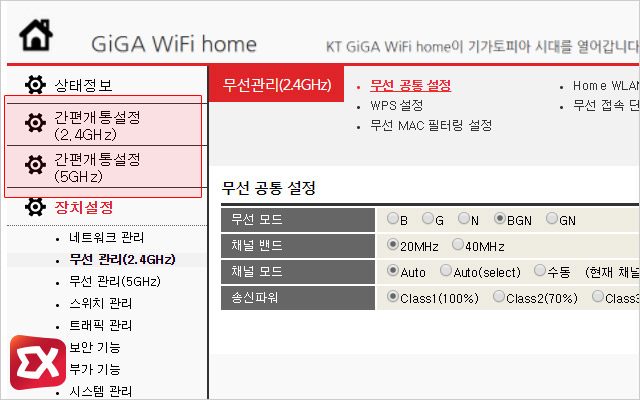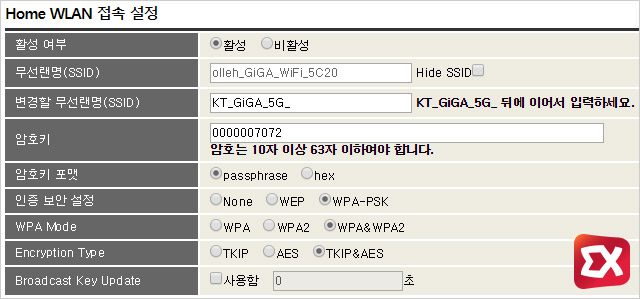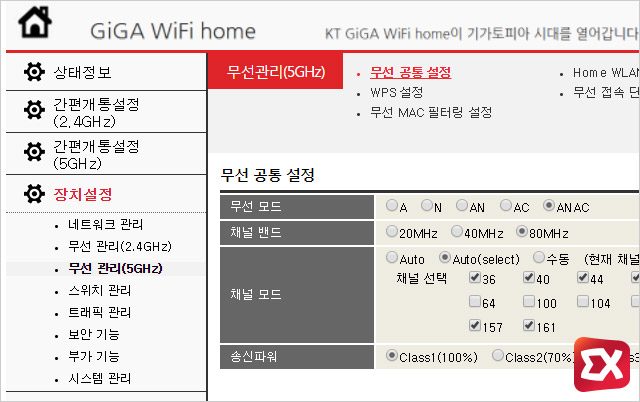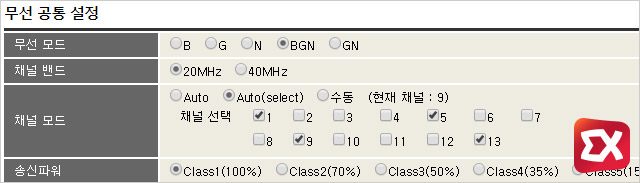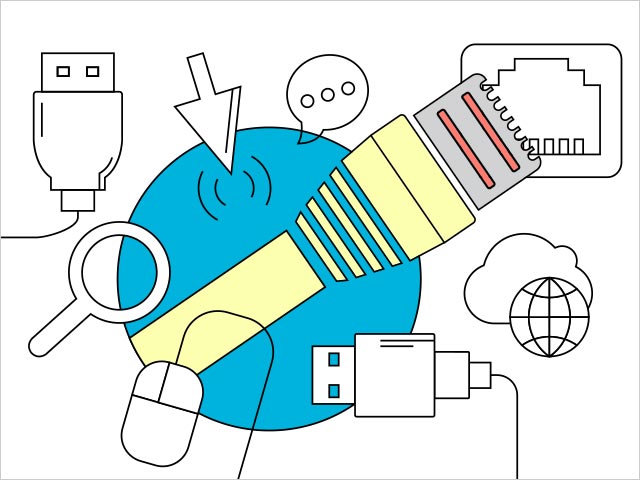목차
KT 기가 홈허브 와이파이 기본 접속
KT 기가홈허브 공유기를 설치한 다음 스마트폰 또는 노트북을 인터넷에 연결하기 위해 와이파이에 접속하게 됩니다.
처음 기가와이파이에 접속하는 경우 공유기 장비 뒷면을 보게 되면, 공장기본값으로 설정되어 있는 SSID와 비밀번호 정보를 확인할 수 있습니다.
모바일 장비의 와이파이 네트워크 리스트에서 같은 이름의 SSID를 선택한 다음 비밀번호를 입력해 접속하면 되겠습니다.
하지만 기본 SSID 및 비밀번호는 사용자가 기억하기 쉽지 않기 때문에 사용상 편의를 위해 관리자 페이지에서 설정을 변경할 수 있습니다.
참고 : 기가홈허브 관리자 접속 방법
KT 기가홈허브 와이파이 SSID 암호 설정
공유기 관리자 페이지에 접속하게 되면 왼쪽의 간편개통설정(2.4GHz), 간편개통설정(5GHz)에서 와이파이의 기본 설정을 할 수 있습니다.
간편개통설정을 클릭하면 무선랜명(SSID)에 공장기본값 와이파이 이름인 olleh_GiGA_WiFi_ 형식의 SSID가 입력되어 있는데 그 하단의 변경할 무선랜명에 본인이 원하는 SSID 이름을 입력합니다.
입력칸 오른쪽에는 ‘KT_GiGA_5G_ 뒤에 이어서 입력하세요.’ 라는 메시지가 있는데 무시하고 이름을 다 지운 다음 설정하면 되겠습니다.
와이파이 암호는 암호키 입력칸에 원하는 암호를 10자 이상 입력하면 기본적인 SSID와 암호 설정은 끝납니다.
와이파이 속도가 느리다면? 채널 설정!
거의 대부분 집집마다 와이파이 공유기를 설치해 사용하는데 사용하는 채널이 겹쳐 간섭이 생기는 경우 와이파이 속도가 느려질 수 있습니다.
와이파이 채널을 설정하는 방법은 두가지로 나뉘는데 첫번째는 주변의 와이파이 장비가 사용하는 채널을 알아낸 다음, 많이 사용하는 채널을 피해서 설정하는 방법과 자동으로 설정하는 방법이 있습니다.
KT 홈허브는 기본적으로 채널 자동 설정 기능이 있어 기본값으로 설택되어 있는 채널중 주변에 사용하지 않는 채널로 알아서 선택하기 때문에 이 기능을 잘 이용하면 사용자가 크게 신경쓸 필요 없이 빠른 속도로 인터넷을 할 수 있습니다.
와이파이 채널 설정 메뉴는 간편개통설정과 분리되어 있으며 관리자 메뉴의 장치설정 > 무선 관리 > 무선 공통 설정에서 할 수 있습니다.
2.4GHz 채널 설정
무선관리(2.4GHz)의 무선 공통 설정으로 이동한 다음 채널 모드를 Auto에서 Auto(select)로 변경하면 기본으로 1,5,9가 설정되어 있는데 여기에 13을 체크한 다음 적용 버튼을 눌러 설정을 저장합니다.
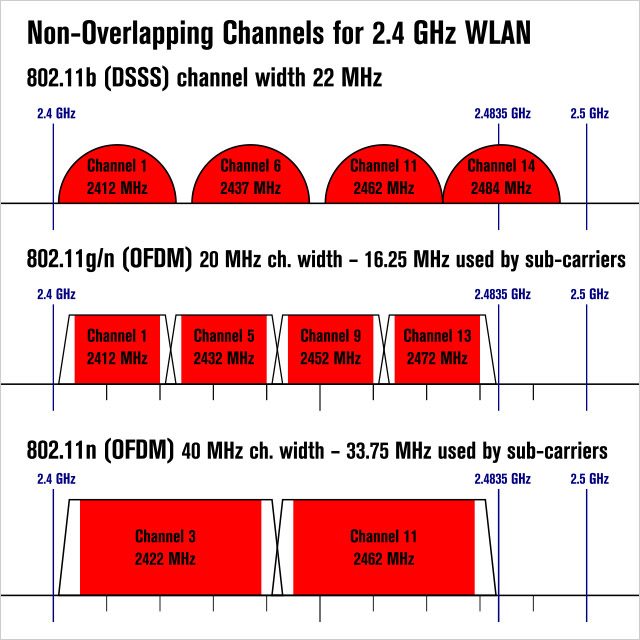
채널중 1,5,9가 기본으로 설정되어 있고 13을 추가하는 이유는 위 이미지의 두번째를 보면 2.4GHz 대역에서 기본적으로 겹치지 않는 채널로 위처럼 설정하면 1,5,9,13중 주변에서 사용하지 않는 채널을 홈허브에서 자동으로 설정해 앱이나 프로그램을 통한 주변 채널을 확인하지 않아도 되어 최적화 설정에 시간을 들이지 않아도 된다는 점이죠.
5GHz 채널 설정
기가와이파이가 상대적으로 적게 보급되어 있기 때문에 채널 대역이 널널해 속도에 크게 지장을 주지는 않아 별다른 설정이 필요하지 않지만 만일 5GHz 속도가 느린 경우에는 아이피타임 공유기 처럼 주변 채널 검색 기능이 없기 때문에 스마트폰의 앱을 통해 주변에 사용하는 채널을 확인해 수동으로 설정하면 되겠습니다.